Windows 11에서 모든 사용자 계정 목록을 보는 6가지 빠른 방법
잡집 / / May 18, 2023
Windows 11을 사용하면 여러 개를 만들 수 있습니다. 사용자 계정, 둘 이상의 사람이 서로의 개인 정보를 방해하지 않고 동일한 컴퓨터를 사용할 수 있습니다. 그러나 보안상의 이유로 또는 컴퓨터를 보다 효율적으로 관리하기 위해 Windows PC에 구성된 모든 계정을 확인해야 하는 경우 다음 작업을 수행해야 합니다.

Windows 11에서 모든 사용자 계정 목록을 확인할 수 있습니다. Windows 11에서 모든 사용자 계정 목록을 보는 6가지 빠른 방법을 살펴보겠습니다. 자, 시작하겠습니다.
1. 로그인 화면에서 모든 사용자 계정 확인
컴퓨터를 부팅하면 가장 먼저 보게 되는 것은 로그인 화면입니다. 약간 제한적인 것처럼 보일 수 있지만 PC에서 사용 가능한 모든 사용자 계정 목록을 확인하는 가장 빠른 방법은 Windows 로그인 화면을 이용하는 것입니다. 방법은 다음과 같습니다.
1 단계: Ctrl + Alt + Esc 키보드 단축키를 눌러 보안 옵션 창을 엽니다.
2 단계: 사용자 전환을 선택합니다.
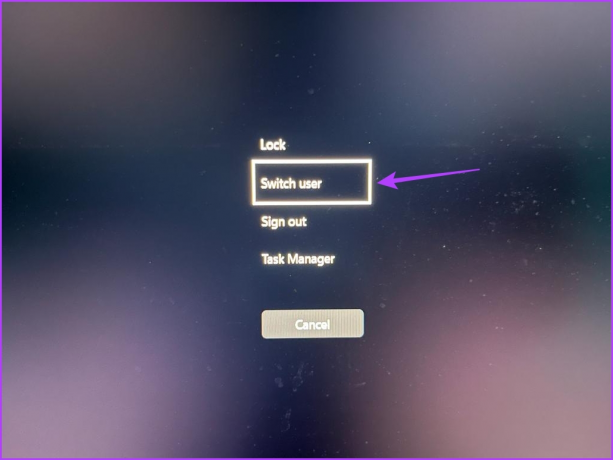
3단계: 왼쪽 하단에 기기에서 사용 가능한 사용자 계정이 표시됩니다.

2. Windows 시작 메뉴를 사용하여 모든 사용자 계정 확인
Windows 시작 메뉴는 컴퓨터에 설치된 기능 및 프로그램에 액세스하기 위한 이동 옵션입니다. 키보드에서 Windows 키를 누르거나 작업 표시줄에서 Windows 아이콘을 클릭하여 시작할 수 있습니다.
Windows 시작 메뉴를 사용하여 Windows 11에서 기존 사용자 계정을 확인하려면 다음 단계를 따르십시오.
1 단계: Windows 키를 눌러 시작 메뉴를 엽니다.
2 단계: 왼쪽 하단 모서리에 있는 프로필 아이콘을 클릭합니다.

여기에서 컴퓨터에 로그인한 다른 모든 사용자 계정 목록을 볼 수 있습니다.

3. 설정 앱을 사용하여 모든 사용자 계정 확인
이름에서 알 수 있듯이, 설정 앱 중요한 Windows 설정을 관리할 수 있는 곳입니다. 이를 사용하여 새 사용자 계정을 만들고 컴퓨터에 이미 있는 계정을 확인할 수 있습니다.
아래 지침에 따라 Windows 설정 앱을 사용하여 모든 Windows 11 사용자의 계정을 볼 수 있습니다.
1 단계: Windows + I 키를 눌러 설정 앱을 엽니다.
2 단계: 왼쪽 사이드바에서 계정을 선택합니다.
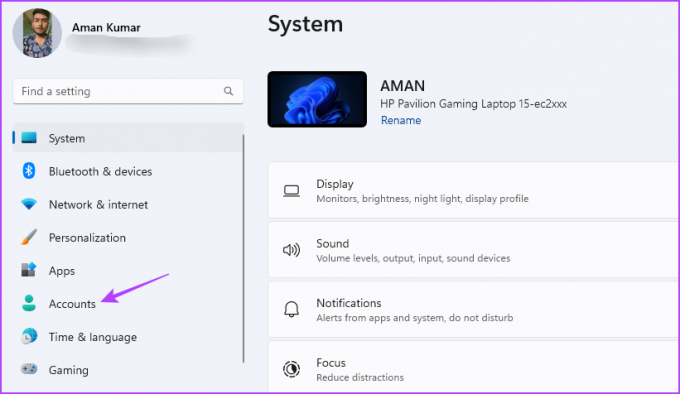
3단계: 오른쪽 창에서 다른 사용자 옵션을 클릭합니다.
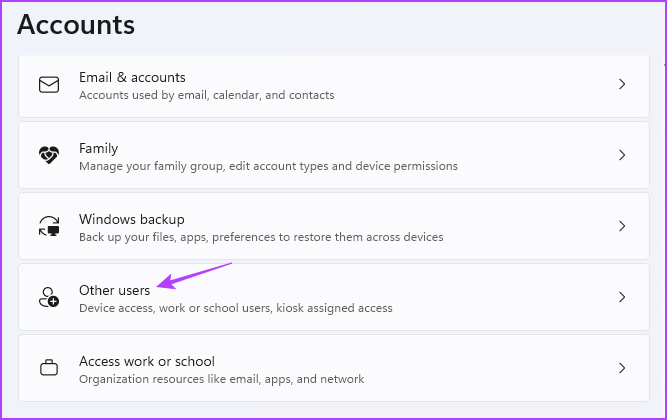
4단계: 다른 사용자 창에서 Windows PC의 모든 사용자 계정을 볼 수 있습니다.

4. 제어판을 사용하여 모든 사용자 계정 확인
제어판 Windows 11 PC에서 모든 사용자의 계정을 보는 데 사용할 수 있는 또 다른 Windows 유틸리티입니다. 방법은 다음과 같습니다.
1 단계: Windows 키를 눌러 시작 메뉴를 열고 다음을 입력합니다. 제어판 검색 표시줄에서 Enter 키를 누릅니다.

2 단계: 사용자 계정을 선택합니다.
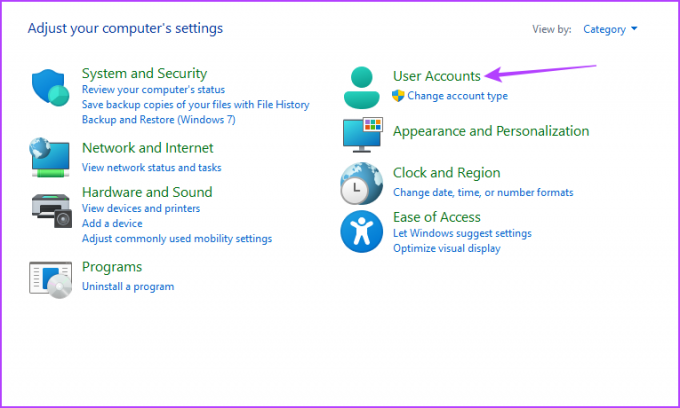
3단계: 계정 유형 변경 옵션을 클릭합니다.
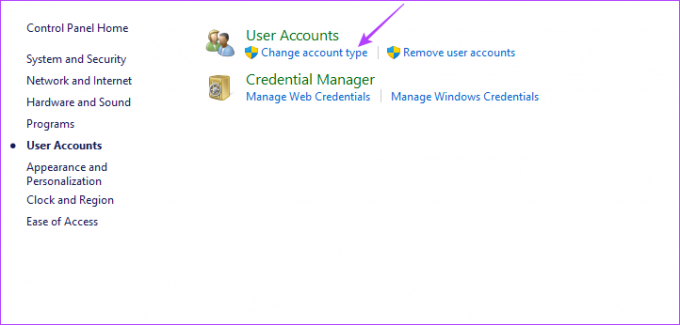
계정 관리 창에서 컴퓨터의 모든 계정을 볼 수 있습니다.

5. 컴퓨터 관리 도구를 사용하여 모든 사용자 계정 확인
그만큼 컴퓨터 관리 도구는 사용자 계정 관리 및 장치 관리자, 이벤트 뷰어 등과 같은 도구 액세스와 같은 관리 작업을 수행하는 데 사용할 수 있는 Windows 관리 유틸리티입니다. 또한 이를 사용하여 컴퓨터의 모든 사용자 계정을 볼 수 있습니다. 이를 수행하는 단계는 다음과 같습니다.
메모: 사용자 계정을 보려면 컴퓨터 관리 도구의 로컬 사용자 및 그룹 옵션에 액세스해야 합니다. 안타깝게도 이 옵션은 Windows Pro 에디션에서만 사용할 수 있습니다. Windows 11 Home을 사용하는 경우 이 문서에서 다른 방법을 확인할 수 있습니다.
1 단계: Windows 아이콘을 클릭하여 시작 메뉴를 열고 다음을 입력합니다. 컴퓨터 관리 검색창에서, Enter 키를 누릅니다.

2 단계: 왼쪽 사이드바에서 로컬 사용자 및 그룹 옵션을 두 번 클릭합니다.

3단계: 왼쪽 사이드바에서 사용자 폴더를 클릭합니다.

컴퓨터 관리 유틸리티의 오른쪽 창에 모든 사용자 계정이 표시됩니다.

6. 명령줄 도구를 사용하여 모든 사용자 계정 확인
Windows PowerShell 및 명령 프롬프트는 Windows에서 가장 널리 사용되는 두 가지 명령줄 도구입니다. 다음과 같은 고급 작업을 수행하는 데 사용할 수 있습니다. 손상 제거, DNS 캐시 플러시, 그리고 더. 또한 Windows 11 PC에서 모든 사용자 계정을 보는 데 유용할 수 있습니다.
명령 프롬프트를 사용하여 Windows 11에서 모든 사용자 계정 목록을 보는 방법은 다음과 같습니다.
1 단계: 작업 표시줄에서 Windows 아이콘을 클릭하여 시작 메뉴를 열고 다음을 입력합니다. 명령 프롬프트 검색 표시줄에서 오른쪽 창에서 관리자 권한으로 실행을 선택합니다.

2 단계: 다음 명령을 입력하고 Enter 키를 누릅니다.
순 사용자
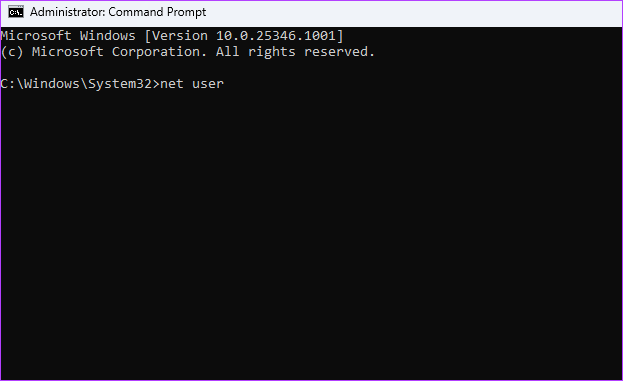
결과에 PC의 모든 사용자 계정이 표시됩니다.
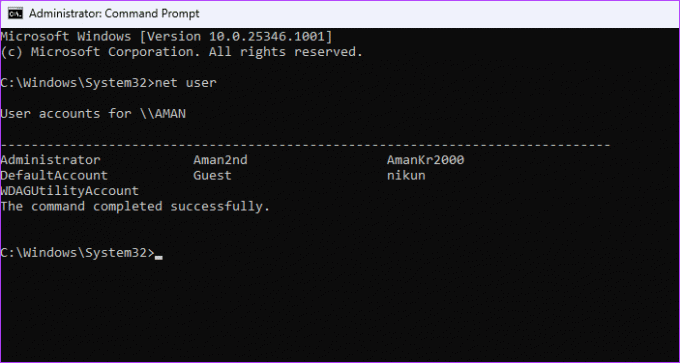
Windows PowerShell을 사용하여 사용자 계정을 확인하려면 다음 단계를 따르십시오.
1 단계: Windows 키를 눌러 시작 메뉴를 열고 다음을 입력합니다. 윈도우 파워셸 검색 표시줄에서 오른쪽 창에서 관리자 권한으로 실행을 선택합니다.
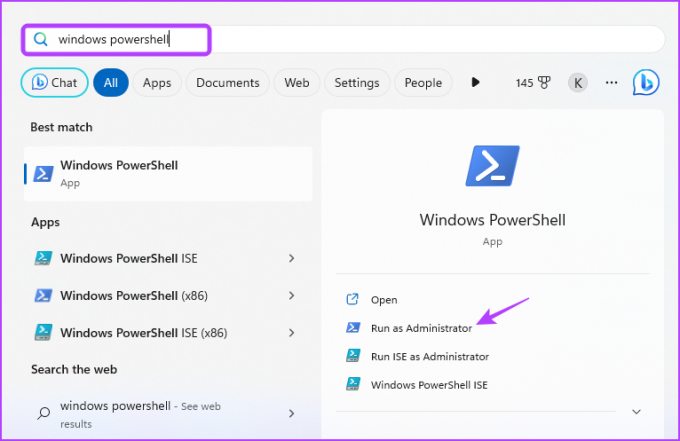
2 단계: PowerShell 창에 다음 명령을 입력하고 Enter 키를 누릅니다.
Get-LocalUser

Windows 11에서 사용자 계정 제어
Windows 11에서 모든 사용자 계정 목록을 보는 모든 방법이었습니다. 어떤 방법이 가장 쉬운지 알려주세요. 또한 Windows 11에서 기존 사용자 계정을 확인하기 위해 알고 있는 다른 방법을 자유롭게 공유하십시오.
최종 업데이트: 2023년 4월 28일
위의 기사에는 Guiding Tech를 지원하는 제휴 링크가 포함될 수 있습니다. 그러나 편집 무결성에는 영향을 미치지 않습니다. 콘텐츠는 편파적이지 않고 진정성 있게 유지됩니다.
작성자
아만 쿠마르
Aman은 Windows 전문가이며 Guiding Tech 및 MakeUseOf에서 Windows 에코시스템에 대해 글을 쓰는 것을 좋아합니다. 그는 정보 기술 학사이며 현재 Windows, iOS 및 브라우저.



